Suunto Traverse Bedienungsanleitung - 2.1
Routen
Du kannst eine Route in Movescount erstellen oder eine Route, die mit einem anderen Gerät erstellt wurde, importieren.
So fügst du eine Route hinzu:
- Gehe zu www.movescount.com und melde dich an.
- Synchronisiere deine Suunto Traverse mit Movescount über SuuntoLink und das mitgelieferte USB-Kabel.
Routen können auch über Movescount gelöscht werden
Entlang einer Route navigieren
Du kannst entlang einer Route navigieren, die du aus Movescount (siehe 3.20 Routen) auf deine Suunto Traverse oder aus einem Protokoll in deinem Logbuch mit GPS-Daten übertragen hast. Die Vorschau der Route wird anhand der Auswahl aus der Routenliste oder dem Logbuch erstellt.
Wenn Sie den Kompass zum ersten Mal verwenden, müssen Sie ihn zunächst kalibrieren (siehe Kompass kalibrieren). Die Uhr beginnt nach dem Einschalten des Kompasses mit der Suche nach einem GPS-Signal. Sobald die Uhr ein GPS-Signal empfängt, können Sie mit der Navigation einer Route beginnen.
Navigieren entlang einer Route:
- Drücke , um das Startmenü zu öffnen.
- Scrolle zu NAVIGATION mit und drücke .
- Scrolle zu Routen oder NAVIGATION und drücke , um die Route aufzurufen.
- Scrolle zur Route, entlang der du navigieren möchtest, mit oder und drücke .
- Drücke , um Navigieren auszuwählen. Die gesamte Navigation wird aufgezeichnet. Wenn sich mehr als ein Sportmodus auf Ihrer Uhr befindet, wirst du aufgefordert, einen auszuwählen.
- Wähle Vorwärts oder Rückwärts, um die Richtung auszuwählen, in die du navigieren möchtens (vom ersten zum letzten Wegpunkt).
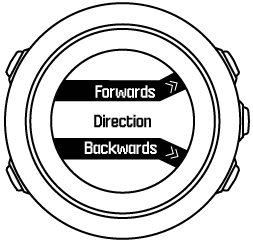
- Starte die Navigation. Die Uhr informiert dich, wenn du dich dem Beginn der Route näherst.
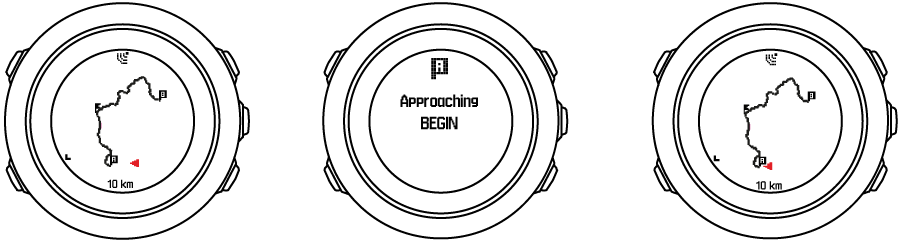
- Die Uhr informiert dich, wenn du an deinem Ziel angelangt bist.
Sie können die Navigation auch während der Aufzeichnung einer Aktivität starten (siehe Aktivitäten aufzeichnen).
Während der Navigation
Drücken Sie auf , um in der Navigationsfunktion durch folgende Ansichten zu blättern:
- Vollständige Routenansicht mit Anzeige der gesamten Strecke
- Vergrößerte Routenansicht: Der Maßstab für die vergrößerte Ansicht ist standardmäßig 1:100 m. Wenn Sie sich weit entfernt von der Strecke befinden, wird ein größerer Maßstab angezeigt
Routenansicht
In der Großansicht der Route werden folgende Daten angezeigt:
- (1) Pfeil, der Ihre Position und die Richtung Ihres aktuellen Kurses anzeigt.
- (2) Start- und Endpunkt der Route.
- (3) Der nächstgelegene POI wird als Symbol angezeigt.
- (4) Skala der Routenansicht.
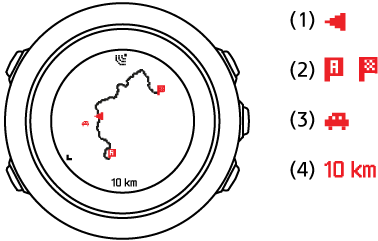
In der Großansicht der Route ist Norden immer oben.
Orientierung nach Karte
Sie können die Orientierung nach Karte im Optionsmenü unter NAVIGATION » Einstellungen » Karte » Orientierung ändern.
- Kurs oben: Zeigt die vergrößerte Karte mit dem Kurs nach oben an.
- Nord oben: Zeigt die vergrößerte Karte mit Norden nach oben an.
Ansicht Aufstiegsprofil
In der Ansicht Aufstiegsprofil werden folgende Daten angezeigt:
- Verbleibender Aufstieg
- Grafik mit Höhenprofil in Echtzeit
- Verbleibender Abstieg

Wenn Sie zu weit von der Routenaufzeichnung abgekommen sind, kann die Profilgrafik nicht aktualisiert werden. Stattdessen wird unter der Grafik der Text Routenabweichung angezeigt. Um genaue Abstiegsberechnungen zu erhalten, müssen Sie zum Aufzeichnungsbereich zurückkehren.